אימות פרופיל העסק שלכם בגוגל באמצעות מספר הרישום של העסק
3 דקות
בעזרת פרופיל עסק ב-Google Business Profile, תוכלו למשוך לאתר שלכם גולשים מהסביבה, לקבל נתונים שיעזרו לכם להבין איך הלקוחות מוצאים אתכם באינטרנט ולנהל את הביקורות שהלקוחות כותבים עליכם. אימות פרופיל העסק שלכם בגוגל מאפשר לכם לנהל את המידע על העסק שמופיע בתוצאות החיפוש של גוגל ובמפות גוגל.
אפשר לאמת את העסק באופן מיידי דרך חשבון Wix באמצעות ה-Business Registration Number שלכם (מספר רישום העסק).
לפני שאתם מתחילים:
כדי ליצור פרופיל עסק בגוגל, אתם צריכים שיהיו לכם דומיין מחובר ומיקום פיזי שבו אתם משרתים לקוחות.
מהו מספר הרישום של העסק?
מספר הרישום של העסק הוא מספר הזיהוי שהמדינה הנפיקה לעסק שלכם כשפתחתם ורשמתם אותו. בישראל הוא נקרא מספר ח"פ.
פורמט מספר הרישום ואופן השימוש בו שונים ממדינה למדינה. לדוגמה, כשרושמים עסק בבריטניה, מקבלים מספר רישום חברה של 8 תווים (CRN). ה-CRN מזהה את העסק שלכם לצורכי מס חברות ומשמש בכל התקשורת עם ה-Companies House (הגוף המקביל לרשם החברות הישראלי).
אימות מיידי של פרופיל העסק בגוגל באמצעות מספר הרישום של העסק
אם רשמתם את החברה במדינה שלכם, תוכלו לאמת את פרופיל העסק באופן מיידי דרך הדאשבורד של האתר. היתרון המרכזי של האימות באופן הזה: לא צריך לחכות! אם מאמתים את פרופיל העסק דרך גוגל, למשל, צריך להמתין לגלויה שגוגל שולחת לכתובת העסק.
כשאתם מאמתים את פרופיל העסק שלכם בגוגל דרך Wix, אתם מתבקשים לציין את ה-Business Registration Number שלכם – כלומר, מספר הרישום של העסק. המערכת משווה את מספר הרישום וכתובת העסק לפרטי העסק המופיעים אצל רשם החברות. אם יש התאמה בין הפרטים – האימות מיידי.
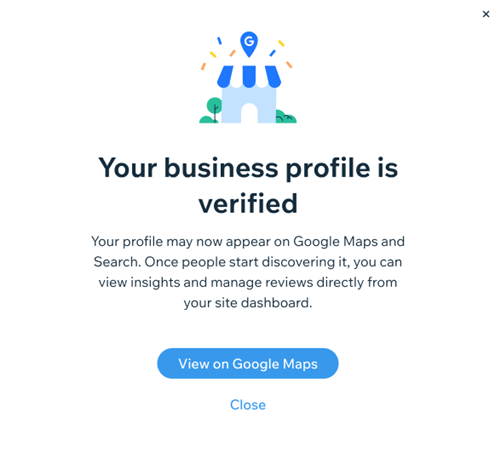
חשוב:
נכון לעכשיו, האימות המיידי זמין רק לעסקים שנמצאים בבריטניה. אל דאגה - הוא יהיה זמין למדינות נוספות בעתיד.
כדי לאמת את פרופיל העסק באופן מיידי:
- היכנסו ל-Google Business Profile ב- Marketing & SEO (שיווק ו-SEO ) בדאשבורד של האתר.
- הקליקו על Start Now.
- הכניסו את שם העסק.
- הקליקו על Next (הבא).
- הקלידו תיאור ואת מספר הטלפון של העסק (לא חובה) תחת Basic info (מידע בסיסי).
- בחרו את סוג המיקום של העסק:
- At a physical address: אם אתם משרתים לקוחות רק במיקום פיזי (למשל מכולת).
- Within a service area: אם אתם רק מגיעים אל הלקוחות (למשל שרברב או עסק שעובד רק עם משלוחים).
- At an address and a service area: אם יש לכם גם מיקום פיזי וגם שירות משלוחים או ביקורי בית (למשל מאפייה שיש לה גם שירות משלוחים).
- הכניסו את פרטי המיקום שלכם בהתאם לבחירה הקודמת. לדוגמה, אם בחרתם Within a service area (בתוך אזור שירות), אתם צריכים לבחור מדינה ולהכניס את אזור השירות.
- הקליקו על Include optional info (photos, opening hours & more) כדי להוסיף פרטים נוספים על העסק:
- Photos: תמונות של העסק
- Opening hours: ימי הפעילות ושעות הפתיחה של העסק
- Add attributes: הוסיפו מאפיינים נוספים לפרופיל. לדוגמה, אתם יכולים להוסיף מאפייני נגישות עבור לקוחות עם צורכי נגישות ספציפיים.
- הקליקו למעלה על Submit to Google (שליחה לגוגל).
- בחלון הקופץ, הכניסו את מספר הרישום של העסק תחת Company number.
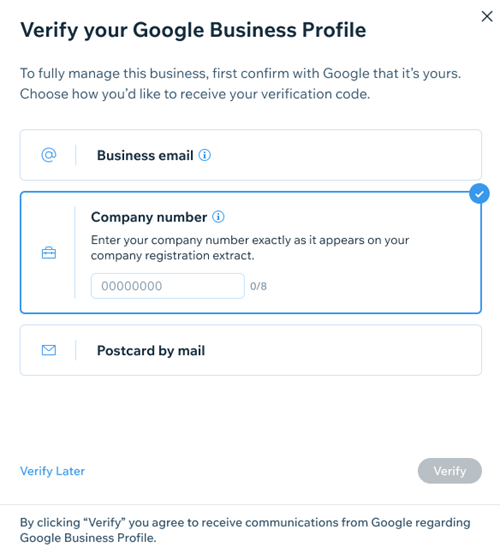
- הקליקו על Verify (אימות).
טיפ:
אם מופיעה לכם ההודעה Unable to verify your business (אי אפשר לאמת את העסק), ודאו שהכנסתם מספר בפורמט המתאים למדינה שלכם. חשוב גם לוודא שאין רווחים מיותרים במספר.

